Хочу предложить вашему вниманию полное избавление от лагов в фифе!!! проверил лично - работает отлично !(рифма по делу) )))))
Главное - это выполнить всё правильно и не закосячить!
1.Статья связанная с лагами в фифе 11 даже на сильном железе..
Первый раз когда ставил фифу ,играл на максималках,следующие установки фифы такого эффекта не дали!играл на низких настройках и с лагами...
Что я сделал чтобы уменьшить и пракчитечски избавиться от лаг?!
1.Поставил самые новые дрова от ATI( у кого Nvidia ставим дрвоа от Nvidia)
Для Nvidia ссылка http://www.nvidia.ru/Download/Find.aspx?lang=ru
Для ATI ссылка - http://support.amd.com/us/gpudownload/Pages/index.aspx
2.Обновить DirectX
3.Обновиться ВРУЧНУЮ до Microsoft .NET Framework 4 http://www.microsoft.com/downloads/ru-ru/details.aspx?displaylang=ru&FamilyID=9cfb2d51-5ff4-4491-b0e5-b386f32c0992
4. Обновить ВРУЧНУЮ пакет Microsoft Visual C++ 2010 (x86)
http://www.microsoft.com/downloads/ru-ru/details.aspx?FamilyID=a7b7a05e-6de6-4d3a-a423-37bf0912db84&displayLang=ru
5. Отключить неиспользуемые службы, следуя этой статье
ОБЯЗАТЕЛЬНО отключаем службы Windows Update (в режим Вручную, обновляться будете сами), Windows Search, SuperFetch
Желательно выключить автоматическую дефрагментацию жесткого диска (поиск в Панели Управления-система и безопасность - Дефрагментация жесткого диска - Включить расписание - и снимаете галочку. Дефрагментировать диск теперь будете сами, когда захотите)
2.2. Удаляете ВСЕ НЕНУЖНОЕ из автостарта (теми же программами ССleaner/Vit Registry Fix, или вручную: Пуск — Выполнить — msconfig - Автозагрузка, там отключаете все ненужные для автостарта программы)
У кого видеокарта Nvidia сделать следующее!!
6.. Заходите в панель управления Nvidia (щелкаете правой кнопкой по рабочему столу). Там заходите в подменю "регулировка настроек изображения с просмотром" и выбираете "Пользовательские настройки с упором на: Качество" (смысл в том, чтобы убрать выбор с "Настройка согласно 3D приложению"
----Там же: Панель управления Nvidia - Управление параметрами 3D - Максимальное количество заранее подготовленных кадров - выставляете значение на 0
--- Панель управления Nvidia - установка конфигурации PhysX - выбираете видеокарту (НЕ автовыбор) - применить
7.Заходите в фифаконфиг, и в настройках графики выставляете:
- Разрешение Родное- ( У меня моник 22' поэтому 1680х1050)
-Качество изображения - Низкое (Я реально не знаю в чём прикол када ставлю Оч.низкое у меня лагает сильнее чем на средних.ПАРАДОКС. и кол-во ФПС в 2 раза ниже чем на просто Низких)
- Сглаживание-выключить, Вертикальная синхронизация( при выключённой у меня нету разрывов кадров) , Мелкие рывки ан ATI -Вкл( У кого видюха АТИ)
8.Следующее чток асается сторонних программ..
Устанавливаем CPU-Control ,качаем отсюда http://www.ex.ua/view/4955192
В левой части находятсья процессы ,выбираем fifa11.exe,правой кнопкой жмём на него ,если 2 процессора ставим CPU 1+2(1100 появитсяь цифра),если 4 процессора CPU 3+4 и т.д (ОБЯЗАТЕЛЬНО!!! Запустили прогу -запустили фифу -Свернулись - нажали на процессе fifa11.exe CPU 1+2 ,развернулись игарем)
9.Ставим программу Game Booster ?качать отсюда http://www.ex.ua/view/3627586
(Качать всё крмое этого -GameBooster 2 Portable.rar качать не нужно)..Интефейс русский .плэтмоу всё понятно.
10.Также есть ещё один способ дял повышения оптимизации ,он заключаеться в следующеем,
Запустили фифу - свернулись - зашли в диспетчер задач- процессы- на fifa11.exe жмём првой кнопокй -Приорет и ставим в зависисоти от кол-ва вашей оперативки ( у меня 2 гига я ставлю -Выше среднего приорет )
2.Полная настройка cFosSpeed. Уменьшение пинга.
Довольны ли вы своим пингом?Если да,тогда я думаю вам незачем читать дальше,или всеже хотелось бы уменьшить его процентов так на 25-50% и увеличить прирост попаданий,реакции в игре,уменьшить лаги и т.д.Пинг(ping) - один из главнейших факторов в сетевых играх на равне игровыми девайсами,конфигом,настройками по видеочасти,которые влияют на игру в целом. Пингом обычно называют время затраченное на передачу пакета информации от клиента к серверу и назад,чем это время меньше,тем лучше.Причины завышенного пинга могу быть самые разные:от неправильной настройки компьютера и программ, заканчивая плохими коммуникациями(телефонными проводами) идущими от вашей квартиры до АТС.Исправить эту ситуацию хоть как-то нам поможет cFosSpeed(быстрейший на данный момент интернет-драйвер DSL),который давно стал брендом среди любителей online игр и нетолько.
...как работает эта программа?
cFosSpeed - если говорить простым языком можно сравнить с гаишником который стоит на сложном дорожном перекрестке с большим потоком транспорта и разруливает ситуацию по заранее определенным правилам которым его учили.Представим,что потоки машин с каждой стороны - пакеты информации от конкретной программы которая использует интернет-канал в данное время на равне с другими программами на вашем компьютере,например (Half-Life,ICQ,IRC,DownloadMaster).Для нашего "гаевого" все 4 программы абсолютно равнозначны - правила ведь для всех одинаковы.В этом и кроется беда.Kого пропустить побыстрее?А если в это время вы играете в HL и что-нибудь качаете + чат...Кого пропустить побыстрее в данном случае?Правильно скажете вы - дорогу HL - чтоб не лагало и газку если можно побольше,остальные подождут.В этот и есть фишка cFos...Она подскажет нашему "гаевому" какую автокалонну пакетов(какой программы) пропускать первыми и с большей скоростью,без задержек и по кратчайшему пути,да есче и проконтролирует чтоб все пакеты дошли до своего пункта назначения 86.57.151.28 в целости и сохранности.Т.е cFosSpeed позволяет нам устанавливать 5 уровней приоритетов(очень низкий,низкий нормальный,высокий и очень высокий) для программ и протоколов которые они используют.Помимо этого,cFos анализирует ваш интернет-канал (входящую и исходящую скорости,уровень сигнала и т.д.) и калибрует его в течении нескольких дней до оптимальных значений, и выполучаете качественно другой интернет-канал с большей скоростью скачки и меньшими временными задержками.
Перед тем как непосредственно перейти к установке и настройке cFosSpeed для наилучших результатов предлагаю вам сделать следующее
1.-Позвонить в службу поддержки вашего интернет-провайдера и попросить тетю поставить вам профиль настроек на порт -для online игр(они знают).
2.-Полностью отключаем QoS (эта такая служба в Windows котарая всегда резервирует 15-20% вашего канала) под всякую шляпу, автоматическое обновление например и другие прелести Windows которые нам абсолютно ненужны.Для этого идем в меню Пуск -> Выполнить- пишем gpedit.msc ->Пройдите следующий путь: "конфигурация компьютера" (Computer Configuration) -> "Административные шаблоны" (Administrative Templates) -> "Сеть" (Network) -> "диспетчер пакетов QoS" (QoS Packet Scheduler) -> "ограничить резервируемую пропускную способность" (limit reservable bandwidth) и кликните на ней два раза. - В открывшемся окне поставьте "Включено" (Enabled), а затем укажите лимит канала в процентах равный нулю. Жмите ОК и выходите из программы.Но это еще не все. - Отправляйтесь в сетевые подключения в панели управления, выделите свое соединение и из контекстного меню запустите "Свойства" (Properties). - В закладке "Сеть" (Networking) убедитесь, что протокол QoS Packet Scheduler есть в списке протоколов, используемых этим подключением. Если его там нет, то добавьте из списка через кнопку "Установить" - Перегрузите компьютер.
3.-Отключаем ненужные и такие гадкие службы как "Автоматическое обновление" и "Брандмауэр Windows" - опять идем в меню Пуск -> Выполнить- пишем services.msc -> ищем в списке данную службы -> кликаем по ней два раза -> в поле Тип запуска ставим -> Отключено -> ok.
4.-Как правило каждый из нас пользуется антивирусом(фаерволом) не важно каким,главное что он мешает нам в процессе игры и постоянно проверяет все наши действия,для этого надо в настройках вашего антивируса найти вкладу "Исключения" или что-то в этом роде и занести в список исключений hl.exe.
ВЫПОЛНИВ ПРАВИЛЬНО ЭТИ 4 ПУНКТА - ВЫ разгрузите и увеличите internet-канал
НАСТРОЙКА cFosSpeed
Перед установкой программы мы проверим свой "реальный” пинг(в игре он чуток блефует).Двигаемся в меню Пуск - Выполнить - пишем cmd - ok.Появится черное окно:пишем ping -n 20 86.57.151.28 - смотрим среднее значение - запоминаем.
Перед установкой cFos желательно закрыть все лишние приложения.Установка предельно простая…Установили…Возле часов в трее видим новую иконку - нажимаем правой кнопкой мыши - жмем настройки:
Персональные настройки:
Режим корректировки трафика - неизменное
Наилучшее время ping - включить
Строгая проверка RTP - включить Принимаю Ваши коментарии сразу после темы....
|